清醒时做事,糊涂时读书,大怒时睡觉,无聊时关注图老师为大家准备的精彩内容。下面为大家推荐Photoshop绘制立体透明风格的泡泡教程,无聊中的都看过来。
【 tulaoshi.com - PS 】
本教程主要使用Photoshop绘制立体透明风格的泡泡教程,教程绘制出来的气泡效果挺漂亮的。绘制的难度也不大,推荐一下和图老师的朋友们一起分享学习了,下面就让我们一起来学习吧。
我们先来看看最终的效果图吧:

具体的绘制步骤如下:
1、想画一个圆,填色比背景色深一点,羽化一个像素。然后发光。
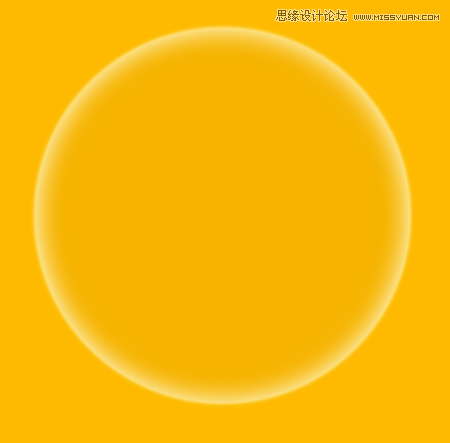
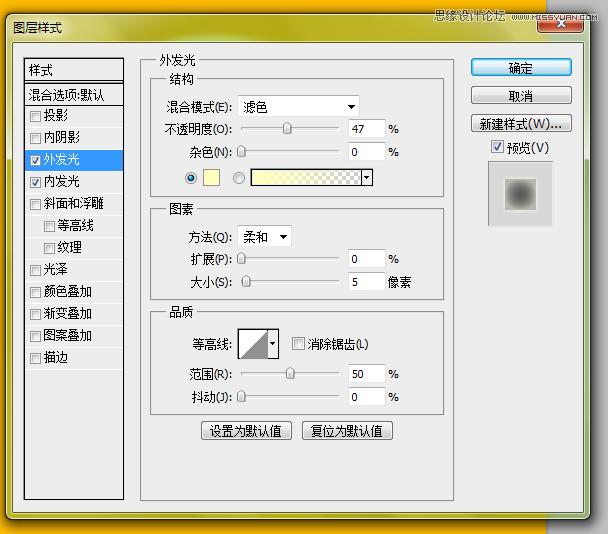
2.用路径画出反光的部分,用橡皮(画笔)修改边缘。一层效果不好的话可以在上面载覆盖一层更小的。
(本文来源于图老师网站,更多请访问https://www.tulaoshi.com/ps/)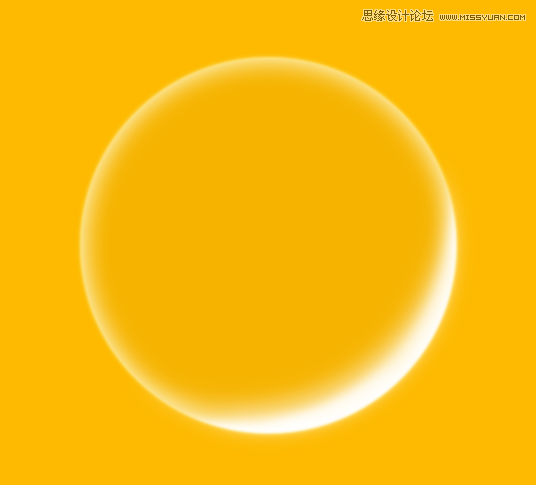
3.用路径画出高光部分,羽化后填充,然后上橡皮,最后用涂抹工具来两下出来的。反光部分用软画笔点一下光点。
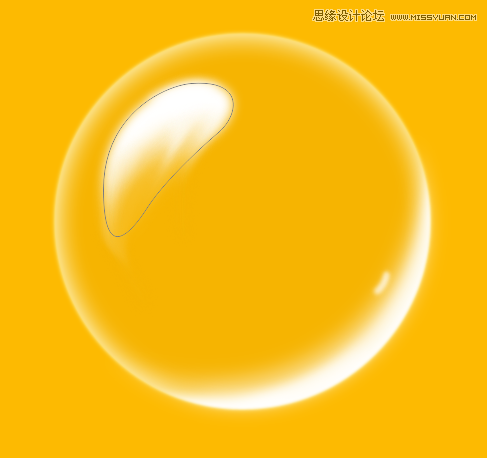
涂抹的效果很好。
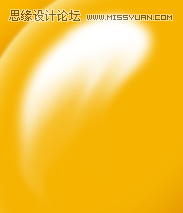
4.一个是中间的这一陀,加上外发光的效果,上面再叠加一层不透明度高一点的图层。

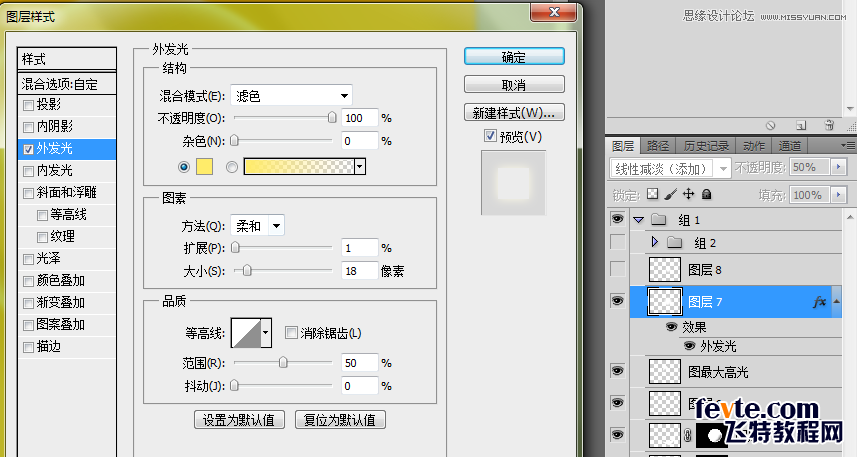
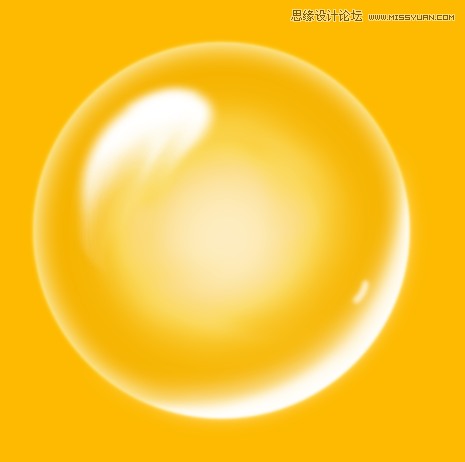
5.我把中间的反光隐藏掉了,开始画明暗交界线,也是路径画好用橡皮修改。还是叠加了两层。

6.另外就是气泡上这些让层次更丰富的弧线。

做法是先画扁扁的椭圆,不透明度50%左右,多画几个,然后合并图层。也可以将合并后的图层复制后ctrl+t拉高,再合并一次,更丰富。然后,滤镜扭曲极坐标。我做了两种不同大小和透明度的弧线。弧线的大小要小于整体的圆。
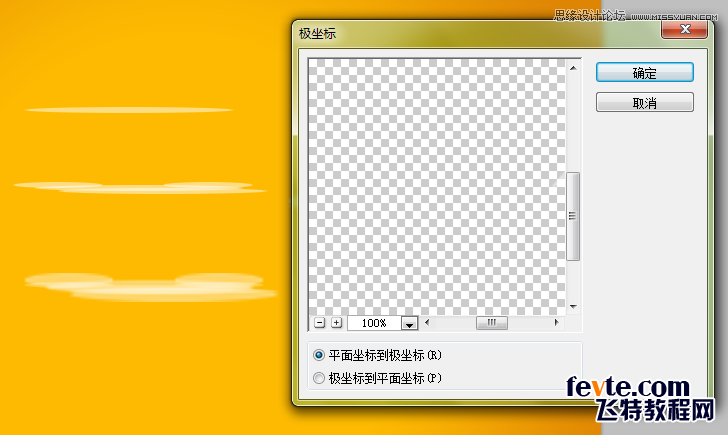
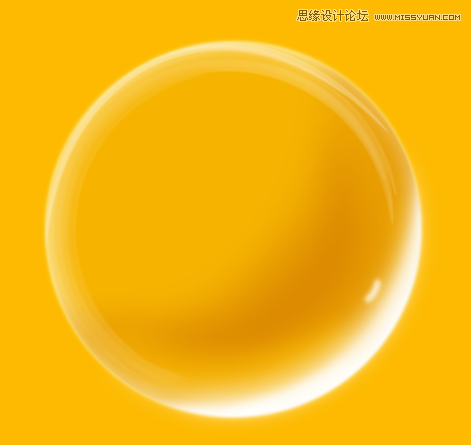
7.现在就是这个样子了。

8.开始画投影,羽化数值要大一点。我是30,看你的图片大小了。
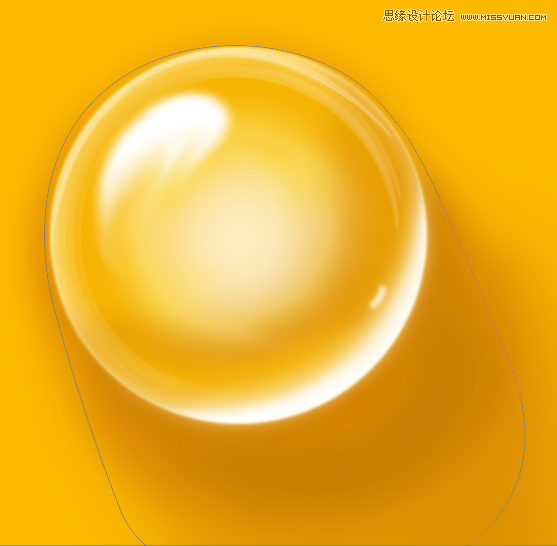
9.应为气泡式半透明的,所以阴影上的反光比较明显,颜色接近背景色,做法跟投影一样的。
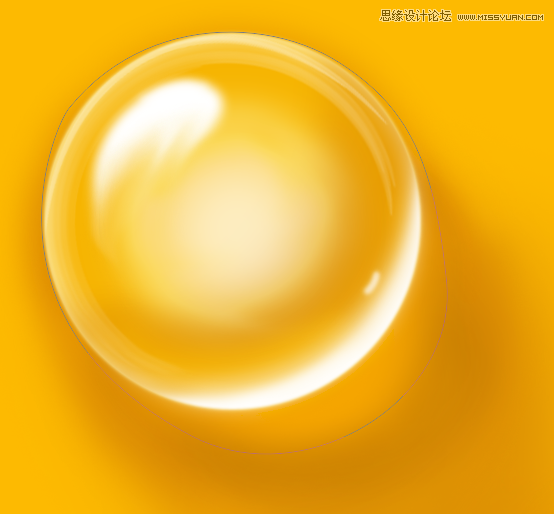
10.投影上再添加一层高亮。
(本文来源于图老师网站,更多请访问https://www.tulaoshi.com/ps/)
11.最后就是背景了,加上渐变。
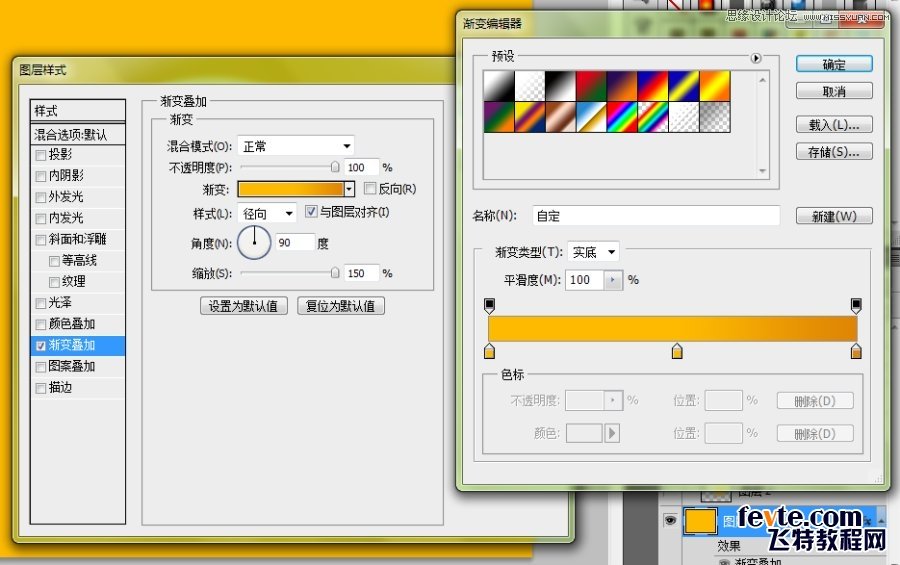
完成啦

来源:https://www.tulaoshi.com/n/20160215/1564863.html
看过《Photoshop绘制立体透明风格的泡泡教程》的人还看了以下文章 更多>>